我们在使用Win10系统的电脑时,难免会遇到各种各样的问题,例如在某次开机的时候出现文字乱码的情况,那么遇到这种情况应该怎么办呢?下面就跟着小编一起来看看Win10出现了部分文字乱码解决方法,有需要的用户可不要错过。
Win10出现了部分文字乱码解决方法
1、打开左下角“菜单”在列表中找到并点击“控制面板”。
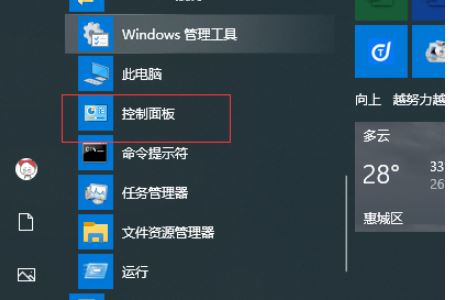
2、进入页面后,再点击“时钟与区域”按钮。
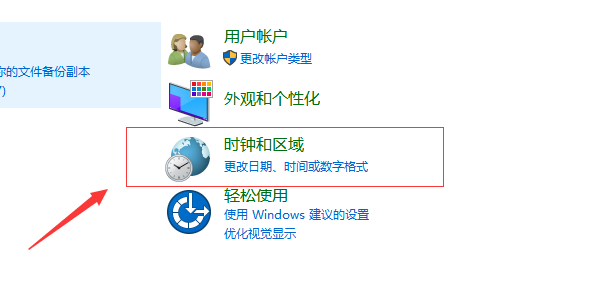
3、在接下来的页面中,我们选择“区域”。
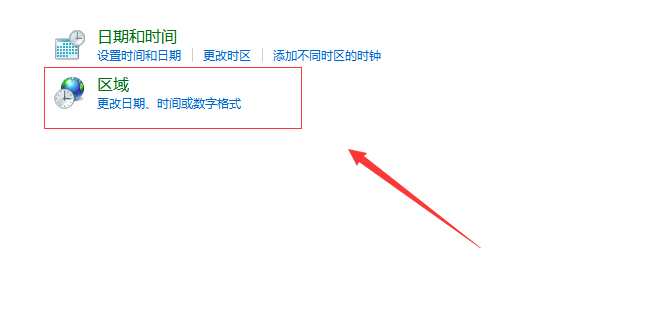
4、打开后,我们在这行列表中将字体改成“简体中文”。重启电脑后,电脑就不会出现类似的问题了。
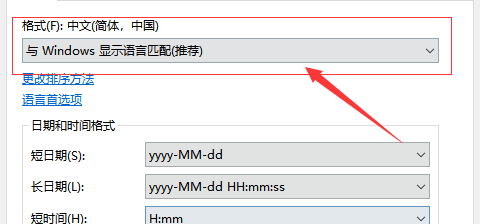
上述的内容就是关于win10系统出现了部分文字乱码这一问题解决方式介绍了,希望能够对大家有所帮助。
本篇电脑技术文章《Win10出现了部分文字乱码怎么办?Win10出现了部分文字乱码解决方法》由下载火(xiazaihuo.com)纯净系统之家网一键重装软件下载平台整理发布,下载火系统重装工具网可以一键制作系统启动盘,也可在线一键重装系统,重装好的系统干净纯净没有预装软件!Windowsapps文件夹可以删除吗?Win10系统删除Windowsapps文件夹的方法
Windowsapps是Win10系统中比较重要的文件夹,里面包含有关系统内应用的程序,如果删除会可能会给我们带来不必要的麻烦,那么Windowsapps文件夹可以删除吗?其实是可以的。只需进入安全模式即可进行删除,有需要的用户就来看看吧。






